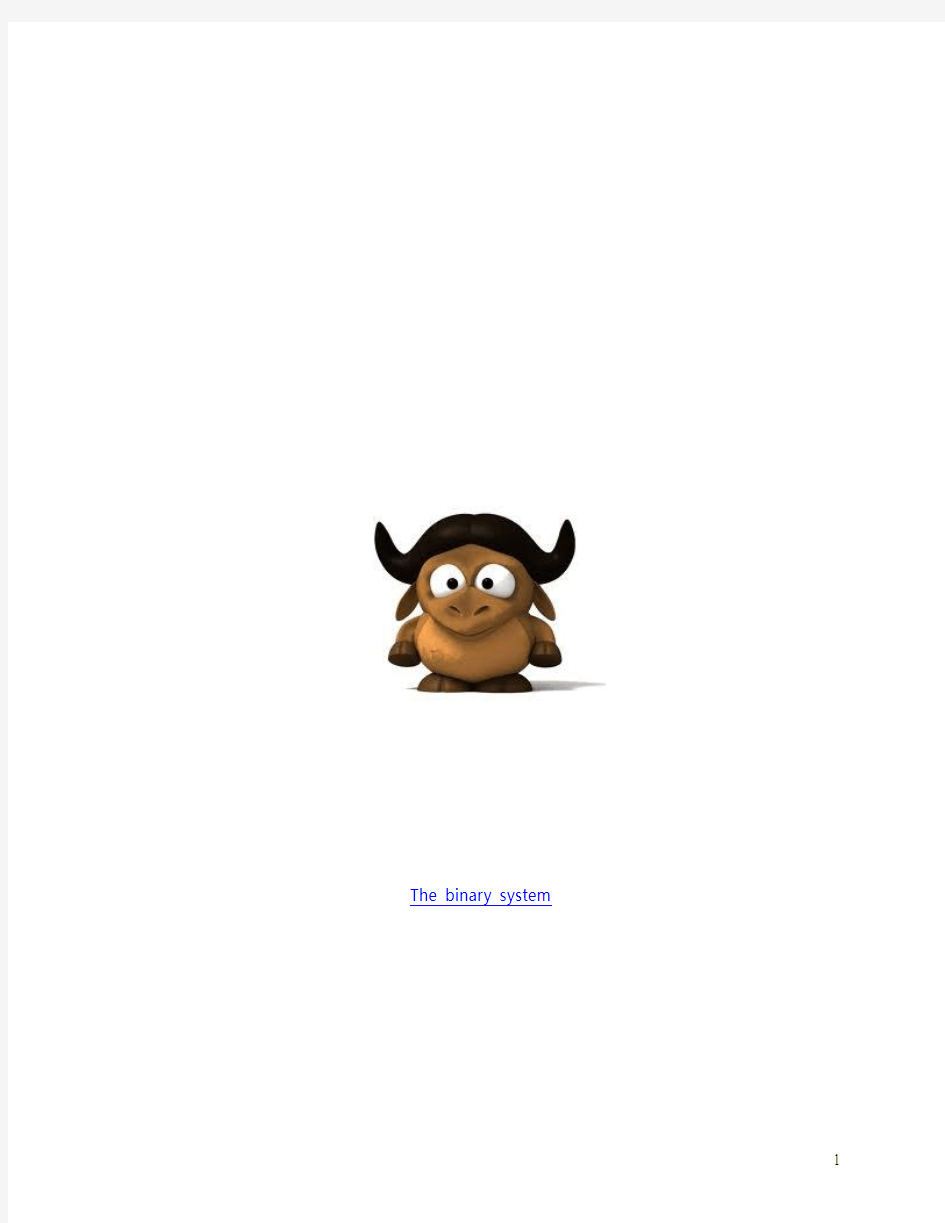
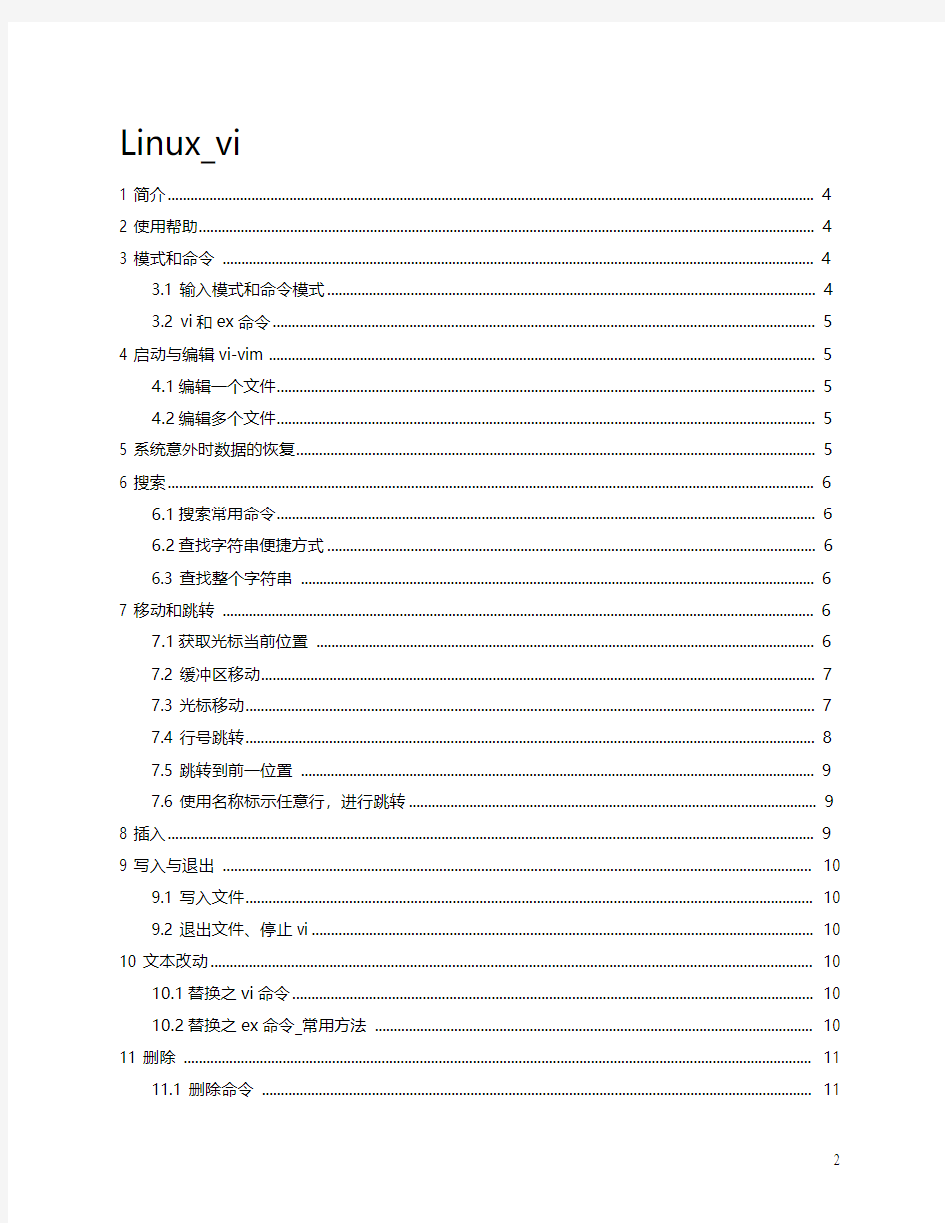
The binary system
Linux_vi
1 简介 (4)
2 使用帮助 (4)
3 模式和命令 (4)
3.1 输入模式和命令模式 (4)
3.2 vi和ex命令 (5)
4 启动与编辑vi-vim (5)
4.1编辑一个文件 (5)
4.2编辑多个文件 (5)
5 系统意外时数据的恢复 (5)
6 搜索 (6)
6.1搜索常用命令 (6)
6.2查找字符串便捷方式 (6)
6.3 查找整个字符串 (6)
7 移动和跳转 (6)
7.1获取光标当前位置 (6)
7.2 缓冲区移动 (7)
7.3 光标移动 (7)
7.4 行号跳转 (8)
7.5 跳转到前一位置 (9)
7.6 使用名称标示任意行,进行跳转 (9)
8 插入 (9)
9 写入与退出 (10)
9.1 写入文件 (10)
9.2 退出文件、停止vi (10)
10 文本改动 (10)
10.1替换之vi命令 (10)
10.2替换之ex命令_常用方法 (10)
11 删除 (11)
11.1 删除命令 (11)
11.2 常用的删除组合命令 (12)
11.3 撤销或重复改变 (12)
11.4 恢复删除 (12)
11.5 复制上一次删除 (12)
12 复制 (13)
12.1 接出(复制单词、句子、段落) (13)
12.2 复制与移动行 (13)
13 使用缩写 (14)
14 shell命令 (14)
14.1 执行shell命令 (14)
14.2 使用shell命令处理数据 (14)
15 显示与设置选项 (14)
15.1 显示选项 (14)
15.2 设置选项 (15)
15.3常用设置命令 (15)
16 初始化文件与配置文件 (15)
16.1初始化文件 (15)
16.2配置文件 (15)
17 vi术语 (15)
18 在线资料 (16)
1 简介
在UNIX系统中,创建和修改配置文件、shell脚本、初始化文件、编写程序都离不开VI。
1 vi1属于两个主要的UNIX规范:POSIX和单一UNIX规范。
2 vi编辑器由Bill Joy于1976年创建。
3 vi是一种面向屏幕的编辑器。
4 vi来源于另一个编辑器ex。
5 vim是vi的增强版。
2 使用帮助
学习vi,学会使用联机手册或帮助命令是非常重要的。Unix有两个最重要的文档资料系统:Unix手册和Info(GNU项目的官方文档资料系统)。
常用命令:
1 man vi
2 vi --help
3 info vi
对于较长的说明页,可使用分页程序分页显示。常用的分页程序有:less、more、pg。例如:man cp | less
查找说明书页的其它方法(基于web):
1 使用google搜索:(一定要确保包含双引号)
○“man vi ”
○“man pages” vi
2 另外一种基于web的说明书页的方法是xman,xman是一个基于GUI的程序,它充当说明书页浏览器。在命令行启动xman:xman&。
Vi的帮助命令::help
3 模式和命令
3.1 输入模式和命令模式
命令模式2(command mode):所键入的键都被解释成命令。
1 vi的发音:vee-eye
2了解vi所处的模式:输入:set showmode
输入模式(input mode):键入的任何内容都直接插入到编辑缓冲区中。
当离开输入模式时,使用Esc键切换到命令模式。
了解所处模式的方法:
:set showmode
3.2 vi和ex命令
vi和ex是同一个程序的两种不同的表现形式。也就是说可以同时使用vi和ex命令。
vi:
①大多数vi命令都是单字母或双字母的表现形式。
②vi键入时命令不回显。
ex:
①ex命令比vi命令长。
②所有的ex命令都以一个:(冒号)开头。键入:后,vi就将光标移动到命令行上(屏幕最底部)。
③ex命令的每个字符都将回显。
④ex命令结束,必须按下
4 启动与编辑vi-vim
4.1编辑一个文件
语法:vi 【-rR】【file……】
常用命令:
1 vi file 启动vi,编辑指定的文件
2 vi -R file 以只读模式启动vi
3 view file 以只读模式启动vi (vi -R file等同于view file)
4 vim file 启动vim,编辑指定的文件
5 vim -C file 以兼容模式启动vi
4.2编辑多个文件
语法:vi a.txt b.txt c.txt
切换文件: :next
5 系统意外时数据的恢复
在编辑文件的过程中,如果遭遇系统意外,vi通常可以将数据恢复出来。
命令:vi -r file (-r 即recover,恢复)
如:vi -r test.txt
6 搜索
6.1搜索常用命令
向前搜索: /
向后搜索:?
常用命令:
1 / 向前重复搜索
2 ?向后重复搜索
3 /regex 向前搜索指定的正则表达式
4 ?regex 向后搜索指定的正则表达式
5 n 重复上一条/或?命令,搜索方向相同
6 N 重复上一条/或?命令,搜索方向相反
附:
命令历史记录:用上下箭头来查找用过的搜索
6.2查找字符串便捷方式
*命令: 将光标定位于字符串,按下*键,vi将会取当前光标所在的字符串并将它作用目标字符串进行搜索。
#命令: 与*相反。
6.3 查找整个字符串
方法:
使用\< \>进行匹配。
例子:/\
7 移动和跳转
7.1获取光标当前位置
获取方式:^G
7.2 缓冲区移动
操作键说明
^F 向下移动一屏
^B 向上移动一屏
n^F 向下移动n屏
n^B 向上移动n屏
^D 向下移动半屏
^U 向上移动半屏
n^D 向下移动n行
n^U 向上移动n行
7.3 光标移动
操作键说明
h
j
k
l
- 将光标移动到上一行的开头
+
^ 将光标移动到当前行的第一个非空格/制表符的字符上
数字0 将光标移动到当前行的开始
$ 将光标移动到当前行的末尾
w W 将光标移动到下一个单词的词首(大写字母,略过空格)
e E 将光标移动到下一个单词的词尾(大写字母,略过空格)
b B 将光标移动到上一个单词的词首(大写字母,略过空格)
)向前移动到下一个句子
(向后移动到上一个句子
{ 向前移动到下一个段落
} 向后移动到上一个段落
H 将光标移动到屏幕顶部
M 将光标移动到屏幕中间
L 将光标移动到屏幕的最后一行
f character 单字符搜索移动(f为搜索命令,character为要搜索的字符)
F character单字符左方向搜索移动
% 已匹配一个括号为目的的移动
说明:
1.命令计数:在移动命令前加数字,如3j,可实现向下移动三行。
语法:n command (n为数字,command为移动命令)
2. 规律:一个命令的大写字母形式会做同样的事情,但是方向相反。
7.4 行号跳转
显示行号::set number
关闭行号::set nonumber
命令说明
nG 、 :n 跳转到第n行
1G 、 gg 、 :1 跳转到编辑缓冲区的第一行
G 、 :$ 跳转到编辑缓冲区最后一行
附加:
另一个移动到某行的办法是:在命令% 前加一个命令计数,如 50% 会把光标定位在文件中间。
7.5 跳转到前一位置
返回前一位置:
a)``(两个反引号)
b)‘’(两个单引号)
7.6 使用名称标示任意行,进行跳转
用不可见的名称标识任意行,当需要时使用此名称跳转到这一行。
可以键入m标示这一行,后跟一个字母,这个字母就是这一行的名称。例如:用”b“标示这一行,可以键入mb。为了跳转到这一行,可以键入一个反引号或单引号,后面跟这一行的名称。如:`b 或’b
8 插入
输入模式:
操作键说明
i 在当前光标位置前插入数据
a 在当前光标位置后插入数据
I 在当前行开头处插入数据
A 在当前行末尾处插入数据
o 在当前行下面出入一行
O 在当前行上面插入一行
9 写入与退出
9.1 写入文件
常用命令:
1 :w 将数据写入到原始文件
2 :w file 将数据写入到指定文件
3 :w >> file 将数据追加到指定文件
9.2 退出文件、停止vi
常用命令:
1 :q 退出文件
2 :q! 不保存数据,强制退出
3 :wq 保存退出文件
4 shift+ZZ 停止vi
5 ZQ 无条件退出
10 文本改动
10.1替换之vi命令
r:精确替换一个字符(不进入输入模式)。
R:替换多个字符(以覆盖方式替换)。(先将光标移动到希望开始替换的位置,然后输入R。切换到输入模式,随后键入的每个字符都将替换当前行上的一个字符。)
s:允许使用多个字符替换一个单个的字符(以插入方式替换)。
C:允许替换从当前光标位置到本行末尾的所有字符。
S 或 cc:以插入方式替换当前整行。
c move:以插入方式从当前光标处替换到move所给出的位置处。
10.2替换之ex命令_常用方法
ex命令:
语法::s/pattern/replace/ 其中,pattern是替换的模式,replace是替换的文本。
使用方法总结:
1 :s/pattern/replace/ 替换当前行
2 s/pattern/replace/g 替换当前行所有
3 :line s/pattern/raplace/ 替换指定行
4 :line,line s/pattern/replace/ 替换指定范围内的行
5 :%s/pattern/replace/ 替换所有行
6 :.,$s/pattern/replace/g 从当前行末尾至编辑缓冲区的末尾进行相同的替换
7 :line,.s/pattern/replace/g 从编辑缓冲区的指定位置到当前行进行相同的替换说明:
1 所有的ex命令都以:开头。
2 :s只替换当前行上该模式的第一个匹配项。
3 为了替换所有匹配项,需在该命令的末尾键入字母g。例如::s/UNIX/linux/g
4 替换前进行确认,可在命令末尾添加c。例如::s/UNIX/linux/cg
5 .点号代表当前行。$代表缓冲区最后一行。%代表编辑缓冲区内所有的行。
11 删除
11.1 删除命令
vi命令操作键
x 删除当前光标处的字符
X 删除光标左边的字符
D 删除从当前光标到本行末尾的字符
J删除两行之间的换行符 (亦可用于合并两行)
d mov
e 删除从当前光标到move所给位置的字符
dd 删除当前行
ex命令
:line d删除指定行
:line,line d删除指定范围内的行
11.2 常用的删除组合命令
说明:操作符命令+位移命令
1 nx 删除多个字符(n为删除的字符个数)
2 dw 删除1个单词
3 d10w 删除10个单词
4 d10W 删除10个单词,忽略标点符号。
5 db 向后删除一个单词
6 d2)删除两个句子
7 d5} 删除5个段落
8 dG 或 :.,$d 删除当前行到编辑缓冲区末尾的所有行
9 dgg 或 d1G 或:1,.d 删除当前行到编辑缓冲区开头的所有行
10 :1,$d 或 :%f 删除整个编辑缓冲区
11.3 撤销或重复改变
vi命令:
1 u 撤销上一命令对编辑缓冲区的修改
2 U 恢复当前行(即一次撤销对当前行的全部操作)
3 .点号重复上一命令对编辑缓冲区的修改
11.4 恢复删除
语法:"1p(P)
说明:
1 1为缓冲区的编号。
2 p在当前行的下面插入,P在当前行的上面插入。
11.5 复制上一次删除
命令说明
p 复制上一次删除的内容,插入到光标的后面/下面
P 复制上一次删除的内容,插入到光标的前面/上面
xp 调换两个字符
deep 调换两个单词(光标开始处于第一个单词的左边)
ddp 调换两行
12 复制
12.1 接出(复制单词、句子、段落)
当在不删除文本的情况下将文本复制到无名缓冲区时,称为接出(yank)。(因此将命令命名为y、yy、Y)。
步骤:
1 使用y、yy、Y将文本由编辑缓冲区复制到无名缓冲区中,但不删除原始文本。
2 将光标移动到希望插入文本的位置。
3 使用P或p命令执行插入。
常用命令操作键
yw 接出一个单词
y10w 接出10个单词
y10W 接出10个单词,忽略标点符号
yb 向后接出一个单词
y2)接出两个句子
y2} 接出5个段落
yy 接出一行
10yy 接出10行
y$ 接出从当前字符到本行末尾的的文本
y0 接出从当前字符到这一行开头之间的文本
12.2 复制与移动行
语法:
:x,y co z
:x,y m z
说明:
1 x,y,z都是行号。x,y是源行,z是目标行号。
2 源行x,y被复制或移动,插入到z行的下面。
3 :m删除原始行,:co不删除原始行。
例子:
1 :2co4 复制第2行,插入到第4行下面
2 :2,4co8 复制第2行到第4行,插入到第8行下面
3 :2m
4 移动第2行,插入到第4行下面
4 :2,4m8 移动第2行到第4行,插入到第8行下面。
13 使用缩写
要为经常使用的单词或表达式创建缩写,可使用:ab命令。
1 创建缩写,语法::ab [ short long ]
2 删除缩写,语法: :una short
14 shell命令
14.1 执行shell命令
1 :!command 暂停vi,执行制定的shell命令
2 :!! pause vi 执行上一条shell命令
3 :sh 暂停vi,启动一个新的shell
4 :!csh 暂停vi,启动一个新的c-shell
14.2 使用shell命令处理数据
1 n!! command 对n行数据执行command
2 !move command 对当前光标至move所指定的位置的数据执行command
3 !move fmt 格式化当前光标到move所指定的行
15 显示与设置选项
15.1 显示选项
1 语法: :set [option]
2 显示所有选项的值: :set all
3 显示一个选项的值: :set option?
15.2 设置选项
语法::set [no]option..... :set option[=value]...
15.3常用设置命令
a.设置行号显示与否:简写 :set nu / :set no nu
b.设置自动缩进:简写 :set ai / :set no ai
c.设置缩进宽度:简写 :set sw=4
d.设置大小写忽略与否:简写 :set ic / :set no ic
16 初始化文件与配置文件
16.1初始化文件
vi的初始化文件:.exrc
vim的初始化文件:vimrc
16.2配置文件
linux配置文件:/usr/share/vim/vimrc
查找Windows配置文件::scriptnames
17 vi术语
●编辑缓冲区(editing buffer ):存放数据的存储区域。
●编号缓冲区(numbered buffer):每当删除一行或多行文本时,vi都将删除内容保存在一个
特殊的存储区内,这个存储区称为编号缓冲区。vi有9个这样的缓冲区。
●无名缓冲区(unnamed buffer):vi为上一次删除保存一份副本的区域。
●命令模式3(command mode):所键入的键都被解释成命令。
●输入模式(input mode):键入的任何内容都直接插入到编辑缓冲区中。
3了解vi所处的模式:输入:set showmode
18 在线资料
1 vim官网:https://www.doczj.com/doc/1516301622.html,/
2 FreeBSD vi:http://www.dc.fi.udc.es/~afyanez/info-vi/man-page.html
3 vim中文文档:https://www.doczj.com/doc/1516301622.html,/htmldoc/usr_toc.html
4 vim作者个人网站:https://www.doczj.com/doc/1516301622.html,/
5 vim手册中文版:https://www.doczj.com/doc/1516301622.html,/projects/vimcdoc/
6 vi-ex:https://www.doczj.com/doc/1516301622.html,/
7 vi:https://www.doczj.com/doc/1516301622.html,/vi/vi.html
8 非常好vim学习网站:https://www.doczj.com/doc/1516301622.html,/
9 图形化vi-vim小抄:
https://www.doczj.com/doc/1516301622.html,/a_vi_vim_graphical_cheat_sheet_tutorial.html
10 vim配置文件:http://amix.dk/vim/vimrc.html
11 史上最强vim配置文件:https://www.doczj.com/doc/1516301622.html,/redguardtoo/article/details/1172136
12 vi正则表达式:
https://www.doczj.com/doc/1516301622.html,/Editors/Vimorama/vim_regular_expressions.shtml
13 神奇的vi:https://www.doczj.com/doc/1516301622.html,/developerworks/cn/linux/l-tip-prompt/tip15/
14 vim资料:http://wiki.hotoo.me/Vim.html
15 vi-vim book:https://www.doczj.com/doc/1516301622.html,/?q=vi+vim&x=-873&y=-56
16 OReilly:https://www.doczj.com/doc/1516301622.html,/books?id=J5nKVVg5YHAC&printsec=frontcover&dq
=vi+vim&hl=en&sa=X&ei=UcVRUeCPKs-
viQew54CwDQ&ved=0CC8Q6AEwAA#v=onepage&q&f=false
17 OReilly:https://www.doczj.com/doc/1516301622.html,/books?id=YQXfIbb0cJ8C&printsec=frontcover&dq=
vi+vim&hl=en&sa=X&ei=s8VRUc2VO8SViAeB9YGYBA&ved=0CDoQ6AEwAQ
office基本操作讲解课件 学好office的决窍: 1.上课认真听,关键步骤记好笔记 2.打好操作基础,汉字录入每分钟达60个字以上 3.重视操作,课堂笔记和练习要练习3—5遍,练一遍是不够的 4.树立速度和质量观念,每次的练习要在规定的时间内高质量完成操作任务 5.有创新精神,注意运用所学知识来进行创作 6.要有一定的审美观 第一讲 一、键盘的使用 1、键盘的组成:(功能区、主键盘区、游标控制区、小键盘区) 2、F1:帮助 3、F2:重命名 4、F3:搜索 5、F4:打开IE中的地址列表 6、Alt+F4:关闭窗口 7、F5:刷新 8、Tab:跳格键(在录入文字时可使光标快速的跳到一行) 9、Caps lock:大小写锁定键 10、Shift:上档键(控制双字符的上半部分) 11、Ctrl/alt:组合键(加鼠标复制) 12、Backspace:退格键(删除文字左边的部分) 13、Enter:确定键 14、Inster:改写键 15、Delete:删除键(删除文字右边的位置) 16、num lock:数字锁定键 17、prtscsysrq:抓屏键 18、SHIFT+DELETE 永久删除所选项,而不将它放到“回收站”中 19、Shift+2 中圆点Shift+6 省略号 二、指法练习 三、软件盘的使用 四、输入法的切换(添加\删除) 五、文档的组成(文件名+分隔符+扩展名) 六、鼠标(控制面板-鼠标) 七、文件及文件夹 1)文件类型: 常用文件类型: 音频文件:MP3 视频文件:AVI RMVB SWF FLV 图像文件:BMP JPG .docx .xlsx .pptx .txt 2)隐藏文件扩展名:打开我的电脑--左上方组织---文件夹和搜索选项---查看----隐藏已知文件类型的扩展名前面的勾去掉。 3)文件及文件夹的新建、移动、复制 新建:右击/新建 移动:在同一个磁盘中:选中后直接拖动 不同文件夹中:用ctrl+x剪贴,再用ctrl+v粘贴 复制:在同一个文件夹中:按ctrl+拖动或用ctrl+c复制后粘贴
Windows操作: 1、一些快捷键:ctrl+c复制ctrl+x剪切ctrl+v粘贴ctrl+z恢复ctrl+s保存ctrl+a全选Ctrl + Shift各种输入法循环切换Ctrl+空格中西文切换Delete删除print screen复制整个屏幕内容Alt+Tab切换当前窗口 2、要掌握操作 (1)选定文件或文件夹 (2)打开文件或文件夹 (3)创建文件和文件夹(重点/难点) (4)复制/移动文件或文件夹 (5)删除文件或文件夹 (6)创建文件的快捷方式 (7)更改文件或文件夹的名称 (8)查看及设置文件和文件夹的属性 (9)查找文件和文件夹(*与?) 3、创建新文件 [1].右键选择“新建”-〉“文本文档” [2].确认创建的文件是否有扩展名txt [3].显示扩展名 将“隐藏已知文件类型的 扩展名”选项的勾去掉
[4]. 将文件名与扩展名一起去掉,改成指定的名字与扩展名
Office 操作 在office 中当选定表格、图片、文本框、艺术字等等时会出现浮动选项卡,相应的一些设置在浮动选项卡中设置。 Word 操作: 1、 文本输入:中文和英文输入法互相切换(CTRL+SPACE ) 不同输入法之间的切换(CTRL+SHIFT ) 段落结束标记(回车符); 一些标点的输入:顿号:\(中文标点)、书名号:<>(中文标点)、省略号:^ (中文标点)、圆点:@(中文标点) 软键盘的使用。 2、 文档排版常用操作: ①字符格式:字体、字号、字型、颜色、字符间距、字体效果(空心、阴影等)、着重号、下划线 开始-〉字体 ②段落格式:对齐方式、段落缩进、首行缩进、段落间距、行距、项目符号和编号 开始-〉段落 注意:√这里的对齐方式包括段落文字、页眉页脚的对齐方式,但是单元格的对齐方式不在此处。 √编号设置不成功时,点击“定义新编号格式”中 重新选择指定的编号即可。 ① 边框和底纹:要区分段落和文字边框以及段落和文字底纹,没有指明的话可以看样张 页面布局-〉页面背景-〉页面边框 边框的设置注意是方框还是阴影或是其他,样式颜色宽度选择正确,注意文字边框和段落边框的不同。 注意范围的选择(文字和段落)
听的看的是时间轴,图像上的是字幕轴 一、初轴一aegisub的结构及其各部分作用:总面图 常常是点击这里来保存或者打开字幕 经常是通过这里来设置相应的字体样式 通过这里来修正延迟或者是提前的时间 通过这里来打开制作字幕的视频 可以直接打开样式处理器 直接打开平移时间框 这个是你目前可以选择使用的字体样式
以上,这个就是我们用来写字幕用的时间轴了 依次分别是开始时间结束时间持续时间 这些就是用来设置字体样式的部分了。前面四个:粗体斜体下划线删除线 字体名称,点击后如下,用来设置字体 主要颜色顾名思义就是字体的主要颜色点击开会出现这个边框选项
一般的大多数设置都用不到字幕的颜色是主要是取决于视频的场景和视频本身带有的原字幕所决定的 颜色我们主要通过这个,叫做取色笔的东东,会在后面讲怎么用 次要颜色点击开和主要颜色一样作用也基本一样所以不再讲解 边框颜色就是字体边框的颜色举个例子来说 字体本来的颜色是黑色一旦改了边框颜色之后就会变成其他的颜色 这里我们改成红色来看看 于是就变成这样了 阴影颜色同样举个例子
阴影颜色是黑色我们改成黄色来就变成了 提交当以上都搞定之后就可以按这个把字幕提交上去喽~ 这个勾选时间或帧 这个白白的框子就是用来输入字幕内容,使用样式,特效等等一切的地方 这个就是设置好了并提交上的字幕的样板 二怎样用aegisub写字幕 在打开视频前需要注意: 视频的名字和所在的路径不能有中文也就是视频名字和路径是纯字母和数字的才能打开 要打开视频点选打开视频选择你要写字幕的视频
用来设置播放视频的尺寸12.5%一直到200% 可以设置自己喜欢的尺寸 这个用来设置坐标不用基本没什么大用完全可以用下面这个来代替 就是这个蓝十字点击它会出现用它来设置字幕的位置 我放在了比较左上的位置字体位置的设置是非常自由的那里都可以 然后是这个点击它会出现
操作系统的安全策略基 本配置原则 集团企业公司编码:(LL3698-KKI1269-TM2483-LUI12689-ITT289-
操作系统的安全策略基本配置原则安全配置方案中级篇主要介绍操作系统的安全策略配置,包括十条基本配置原则: (1)操作系统安全策略,(2)关闭不必要的服务(3)关闭不必要的端口,(4)开启审核策略(5)开启密码策略,(6)开启帐户策略,(7)备份敏感文件,(8)不显示上次登陆名,(9)禁止建立空连接(10)下载最新的补丁 1操作系统安全策略 利用Windows2000的安全配置工具来配置安全策略,微软提供了一套的基于管理控制台的安全配置和分析工具,可以配置服务器的安全策略.在管理工具中可以找到"本地安全策略".可以配置四类安全策略:帐户策略,本地策略,公钥策略和IP安全策略.在默认的情况下,这些策略都是没有开启的. 2关闭不必要的服务 Windows2000的TerminalServices(终端服务)和IIS(Internet信息服务)等都可能给系统带来安全漏洞.为了能够在远程方便的管理服务器,
很多机器的终端服务都是开着的,如果开了,要确认已经正确的配置了终端服务. 有些恶意的程序也能以服务方式悄悄的运行服务器上的终端服务.要留意服务器上开启的所有服务并每天检查.Windows2000可禁用的服务服务名说明 ComputerBrowser维护网络上计算机的最新列表以及提供这个列表Taskscheduler允许程序在指定时间运行RoutingandRemoteAccess在局域网以及广域网环境中为企业提供路由服务Removablestorage管理可移动媒体,驱动程序和库RemoteRegistryService允许远程注册表操作PrintSpooler将文件加载到内存中以便以后打印.要用打印机的用户不能禁用这项服务IPSECPolicyAgent管理IP安全策略以及启动 ISAKMP/Oakley(IKE)和IP安全驱动程序DistributedLinkTrackingClient当文件在网络域的NTFS卷中移动时发送通知Com+EventSystem提供事件的自动发布到订阅COM组件。 3关闭不必要的端口 关闭端口意味着减少功能,如果服务器安装在防火墙的后面,被入侵的机会就会少一些,但是不可以认为高枕无忧了.用端口扫描器扫描系统
第1节 Flash 基础知识和基本操作 一、Flash 工作界面 Flash 工作界面的主要组成部分。 1、舞台:也称为“工作区”或“编辑区”,是进行绘图和编辑动画的地方。 2、场景:用来组织不同主题的动画(画面)。 3、时间轴窗口:包括时间轴和图层,是进行flash 动画创作和编辑的重要工具。 4、工具箱:用于进行图形的绘制和编辑。 5、元件库:用来存放和组织可反复使用的动画元件,这些元件也称为符号。 6、面板:提供flash 对象的各种信息,如图形的属性、帧的属性等。 二、Flash 新建动画文件的方法 (1)使用开始页创建动画文件; (2)使用菜单命令新建动画文件; (3)使用按钮工具新建动画文件; (4)根据模板新建动画文件。 三、Flash 动画文件的创建步骤 1、新建动画文件。[文件][新建][常规][ Flash 文档] 2、设置动画文件的属性。在编辑窗口中击右键,选择[文档属性] 3、预览和测试动画文件。 (1)选择[控制][…];(2)按
(略) 第2节Flash图形编辑(工具箱) Flash既可以处理位图,又可以处理矢量图。 Flash中的图形编辑主要依赖于工具箱,它提供了绘制、编辑图形的全套工具,是制作动画过程中使用最多的工具面板,工具箱分为四个部分:绘图工具、视图工具、颜色工具和辅助选项。 第3节创建Flash动画 一、Flash动画的分类 1、逐帧动画: 动画中的每一帧的内容都需要修改,它适合于每一帧中的图像都需要更改的复杂动画。 2、补间动画: 补间动画是一种随时间移动或更改的动画。补间动画只需要创建起始帧和结束帧,中间帧则由Flash自动创建。 分类:形状补间动画、动作补间动画 3、时间轴特效 时间轴特效大致包括变形、转换、分离和展开等,可以很方便地将对象制作成为动画。一般情况下,可以对文本、图形、位图图像和按钮元件等对象应用时间轴特效。操作步骤:首先选择好对象,将其转换为矢量图(文字要打散^B^B),再对其应用特效即可([插入][时间轴特效] [……])。 4、特殊动画(即以上动画的灵活应用) (1)引导动画(路径动画) 引导动画是Flash的一种特殊动画方式,它的实质是让实例沿着一定的路径运动。 (2)遮罩动画是Flash的另一种特殊动画方式,它的实质是遮罩层中的物体以透明方式显示,被遮罩层中的物体只能透过遮罩层中物体显示出来,即被遮住的物体看见,未被遮住的物体看见。 (3)文字特效 文字特效是指文字的显示效果,可以是静态效果,如立体文字、彩虹文字、空心文字等;还可以是动态效果,如探照灯文字、镜飘文字、变形文字和滚动字幕文字等。
操作系统安全保障措施集团企业公司编码:(LL3698-KKI1269-TM2483-LUI12689-ITT289-
操作系统安全保障措施系统安全防护能力 一.文件访问控制 1.所有办公终端的命名应符合公司计算机命名规范。 2.所有的办公终端应加入公司的域管理模式,正确是使用公司的各项资源。 3.所有的办公终端应正确安装防病毒系统,确保及时更新病毒码。 4.所有的办公终端应及时安装系统补丁,应与公司发布的补丁保持一致。 5.公司所有办公终端的密码不能为空,根据《云南地方IT系统使用手册》中的密码规定严格执行。 6.所有办公终端不得私自装配并使用可读写光驱、磁带机、磁光盘机和USB硬盘等外置存储设备。
7.所有办公终端不得私自转借给他人使用,防止信息的泄密和数据破坏。 8.所有移动办公终端在外出办公时,不要使其处于无人看管状态。 9.办公终端不得私自安装盗版软件和与工作无关的软件,不得私自安装扫描软件或黑客攻击工具。 10.未经公司IT服务部门批准,员工不得在公司使用modem进行拨号上网。 11.员工不允许向外面发送涉及公司秘密、机密和绝密的信息。 二。用户权限级别 1.各系统应根据“最小授权”的原则设定账户访问权限,控制用户仅能够访问到工作需要的信息。 2.从账号管理的角度,应进行基于角色的访问控制权限的设定,即对系统的访问控制权限是以角色或组为单位进行授予。
3.细分角色根据系统的特性和功能长期存在,基本不随人员和管理岗位的变更而变更。 4.一个用户根据实际情况可以分配多个角色。 5.各系统应该设置审计用户的权限,审计用户应当具备比较完整的读权限,审计用户应当能够读取系统关键文件,检查系统设置、系统日志等信息。 三.防病毒软件/硬件 1.所有业务系统服务器、生产终端和办公电脑都应当按照公司要求安装了相应的病毒防护软件或采用了相应的病毒防护手段。 2.应当确保防止病毒软件每天进行病毒库更新,设置防病毒软件定期(每周或没月)对全部硬盘进行病毒扫描。 3.如果自己无法对病毒防护措施的有效性进行判断,应及时通知公司IT 服务部门进行解决。
第一章:绪论 1 操作系统是最基本的系统软件,是计算机用户和计算机硬件之间的接口程序模块,是计算机系统的核心控制软件,其功能简单描述就是控制和管理计算机系统内部各种资源,有效组织各种程序高效运行,从而为用户提供良好的、可扩展的系统操作环境,达到使用方便、资源分配合理、安全可靠的目的。 2 操作系统地安全是计算机网络信息系统安全的基础。 3 信息系统安全定义为:确保以电磁信号为主要形式的,在计算机网络化(开放互联)系统中进行自动通信、处理和利用的信息内容,在各个物理位置、逻辑区域、存储和传输介质中,处于动态和静态过程中的机密性(保密性)、完整性、可用性、可审查性和抗抵赖性,与人、网络、环境有关的技术安全、结构安全和管理安全的总和。 4 操作系统面临的安全威胁可分为保密性威胁、完整性威胁和可用性威胁。 5 信息的保密性:指信息的隐藏,目的是对非授权的用户不可见。保密性也指保护数据的存在性,存在性有时比数据本身更能暴露信息。 6 操作系统受到的保密性威胁:嗅探,木马和后门。 7 嗅探就是对信息的非法拦截,它是某一种形式的信息泄露. 网卡构造了硬件的―过滤器―通过识别MAC地址过滤掉和自己无关的信息,嗅探程序只需关闭这个过滤器,将网卡设置为―混杂模式―就可以进行嗅探。 8 在正常的情况下,一个网络接口应该只响应这样的两种数据帧: 1.与自己硬件地址相匹配的数据帧。 2.发向所有机器的广播数据帧。 9 网卡一般有四种接收模式:广播方式,组播方式,直接方式,混杂模式。 10 嗅探器可能造成的危害: ?嗅探器能够捕获口令; ?能够捕获专用的或者机密的信息; ?可以用来危害网络邻居的安全,或者用来获取更高级别的访问权限; ?分析网络结构,进行网络渗透。 11 大多数特洛伊木马包括客户端和服务器端两个部分。不管特洛伊木马的服务器和客户程序如何建立联系,有一点是不变的,攻击者总是利用客户程序向服务器程序发送命令,达到操控用户机器的目的。 特洛伊木马:一种恶意程序,它悄悄地在宿主机器上运行,在用户毫无察觉的情况下让攻击者获得了远程访问和控制系统的权限。特洛伊木马也有一些自身的特点,例如它的安装和操作都是在隐蔽之中完成;大多数特洛伊木马包括客户端和服务器端两个部分。 12 木马的作用是赤裸裸的偷偷监视别人和盗窃别人密码,数据等, 达到偷窥别人隐私和得到经济利益的目的. 13 后门:绕过安全性控制而获取对程序或系统访问权的方法。 14 间谍软件是一种能够在用户不知情的情况下,在其电脑上安装后门、收集用户信息的软件。通常具备实用的、具吸引力的基本功能,它还收集有关用户操作习惯的信息并将这些信息通过互联网发送给软件的发布者。 蠕虫(worm)可以算是病毒中的一种,但是它与普通病毒之间有着很大的区别。一般认为:蠕虫是一种通过网络传播的恶性病毒,它具有病毒的一些共性同时具有自己的一些特征。15 信息的完整性指的是信息的可信程度。完整性的信息应该没有经过非法的或者是未经授权的数据改变。完整性包括信息内容的完整性和信息来源的完整性. 16 信息的完整性威胁主要分为两类:破坏和欺骗。破坏:指中断或妨碍正常操作。数据遭到破坏后。其内容可能发生非正常改变,破坏了信息内容的完整性。欺骗:指接受虚假数据。 17 有几种类型的攻击可能威胁信息的完整性,即篡改(modification)、伪装(masquerading)、
基础软件系统运行安全 管理规定 集团企业公司编码:(LL3698-KKI1269-TM2483-LUI12689-ITT289-
基础软件系统运行安全管理制度第一章总则 第一条为保障海南电网公司信息系统的操作系统和数据库管理系统的安全、稳定运行,规范操作系统和数据库管理系统的安全配置和日常操作管理,特制订本制度。 第二条本办法适用于海南电网公司(以下简称公司)本部、分公司,以及直属各单位的信息系统的操作系统和数据库系统的管理和运行。其他联网单位参照执行。 第二章操作系统运行管理 第三条操作系统管理员、审计员的任命 操作系统管理员、审计员的任命应遵循“任期有限、权限分散”的原则; 对每个操作系统要分别设立操作系统管理员、审计员,并分别由不同的人员担任。在多个应用系统的环境下,操作系统管理员和操作系统审计员岗位可交叉担任;
操作系统管理员、审计员的任期可根据系统的安全性要求而定,最长为三年,期满通过考核后可以续任; 操作系统管理员、审计员必须签订保密协议书。 第四条操作系统管理员、审计员帐户的授权、审批 操作系统管理员、审计员账户的授权由系统运行维护单位填写《操作系统账户授权审批表》(参见附表1),经信息系统运行管理部门负责人批准后设置; 操作系统管理员和操作系统审计员人员变更后,必须及时更改帐户设置。 第五条其他帐户的授权、审批 本单位其他账户的授权由使用部门填写《操作系统账户授权审批表》,经信息系统运行管理部门负责人批准后,由操作系统管理员进行设置; 外单位人员需要使用本单位系统时,须经相关业务管理部门主管同意,填写《外单位人员操作系统账户授权审批表》(参见附表2),报信息系统
鼠标操作:左键单击选择一个目标,左键双击打开一个目标,右键单击打开快捷菜单 打开资源管理器 操作提示:鼠标右键单击屏幕左下角“开始”按钮,在打开的菜单中鼠标左键单击选择“资源管理器” 在c:盘下创建文件夹,取名为“lianxi” 操作提示:在资源管理器窗口,鼠标左键单击选择左边的窗口里的C:,在右边窗口的空白处鼠标右键单击,在菜单中选择倒数第二项“新建”——文件夹,输入名字“lianxi”,回车确定. 在“lianxi”文件夹下,创建一个文件夹“AB11”,另一个文件夹“LS1” 操作提示:(1)鼠标左键双击“lianxi”文件夹,打开它 (2)在窗口的空白处鼠标右键单击,在菜单中选择倒数第二项“新建”——文件夹,输入名字“AB11”回车确定. (3)在窗口的空白处鼠标右键单击,在菜单中选择倒数第二项“新建”——文件夹,输入名字“LS1”回车确定. 4、在“lianxi”文件夹下,创建几个文本文件: (1)KS.txt (2)KS3.txt (3)KS4. .txt (4)KS5.txt (5)System1.txt 操作提示:(1)鼠标左键双击“lianxi”文件夹,打开它(如果已经打开了,则不用操作此步) (2)在窗口的空白处鼠标右键单击,在菜单中选择倒数第二项“新建”——文本文档,输入名字“KS”回车确定. (3)用同样的方法,创建其他文件 5、设置文件属性,(1)将KS.txt文件的属性设置成“隐藏” (2)将KS5.txt文件的属性设置成“只读”和“隐藏” (3)将KS3.txt文件的属性设置成“存档” 操作提示:(1)在KS.txt文件上点鼠标右键,选择最后一项“属性”,在打开的常规窗口中,鼠标左键单击选择属性框“隐藏” (2)在KS5.txt文件上点鼠标右键,选择最后一项“属性”,在打开的常规窗口中,鼠标左键单击选择属性框“只读”和“隐藏” (3)在KS3.txt文件上点鼠标右键,选择最后一项“属性”,在打开的常规窗口中,鼠标左键单击选择属性框“存档” 6、将系统设置成“显示所有文件” 操作提示:在资源管理器窗口,在菜单上鼠标左键单击“工具”——文件夹选项,在“查看”窗,拉动滚动条,选择“显示所有文件” 7、将”lianxi”文件夹下的KS3.txt和KS4.txt文件移动到“AB11”文件夹内。 操作提示:(1)按住键盘上左下角的“Ctrl”不要放,鼠标左键单击选择KS3.txt和KS4.txt文件,然后在菜单上鼠标左键单击“编辑”——“剪切” (2)鼠标左键双击“AB11”文件夹,打开它,然后在菜单上鼠标左键单击“编辑”——“粘贴” 8、将KS5.txt文件复制到“LS1”文件夹,并换名为KSSM11.txt 操作提示:(1)鼠标左键单击选择KS5.txt文件,然后在菜单上鼠标左键单击“编辑”——“复制” (2)鼠标左键双击“LS1”文件夹,打开它,然后在菜单上鼠标左键单击“编辑”——“粘贴” 9、将”lianxi”文件夹下的System1.txt文件删除 操作提示:(1)鼠标左键单击选择System1.txt文件,然后在菜单上鼠标左键单击“文件”——“删除” 10、利用查找功能查找SWRITE.txt,并将它复制到“AB11”文件夹下。 操作提示:(1)在工具栏上鼠标左键单击“搜索”,在打开的窗口左边选择第三项“所有文件和文件夹”,在“搜索文件或文件夹”框内输入文件名SWRITE,然后点“搜索” (2)在右边窗口会显示找到的文件SWRITE.txt (3)在SWRITE.txt文件名上点鼠标右键,在打开的菜单中左键单击选择“复制” (4)鼠标左键双击“AB11”文件夹,打开它,然后在菜单上鼠标左键单击“编辑”——“粘贴” 11、设置Windows资源管理器,禁用在缓存区文件中文件夹缩略图的自动存储。 步骤:打开Windows资源管理器,点菜单“工具”——“文件夹选项”——“查看”标签,钩选“不缓存缩略图”,确定。 1、通过记事本打开C盘目录下的“新建文件.txt”文件,设置记事本自动换行,并将其字体设为“隶书”、初号。 步骤:打开C盘目录下的“新建文件.txt”文件,在“格式”菜单中,钩选“自动换行”。选中“字体”,对话框中“字体”选“隶书”,“大小”选“初号”,按确定。
操作系统安全与信息安全 信息安全体系相当于整个信息系统的免疫系统,免疫系统不健全,信息系统不仅是低效的,甚至是危险的。党和国家领导人多次指示:信息安全是个大问题,必须把安全问题放到至关重要的位置上,信息安全问题解决不好,后果不堪设想。 国家计算机信息系统安全保护条例要求,信息安全等级保护要实现五个安全层面(即物理层、网络层、系统层、应用层和管理层)的整体防护。其中系统层面所要求的安全操作系统是全部安全策略中的重要一环,也是国内外安全专家提倡的建立可信计算环境的核心。操作系统的安全是网络系统信息安全的基础。所有的信息化应用和安全措施都依赖操作系统提供底层支持。操作系统的漏洞或配置不当有可能导致整个安全体系的崩溃。各种操作系统之上的应用要想获得运行的高可靠性和信息的完整性、机密性、可用性和可控性,必须依赖于操作系统提供的系统软件基础,任何脱离操作系统的应用软件的安全性都是不可能的。目前,普遍采用的国际主流C级操作系统其安全性远远不够,访问控制粒度粗、超级用户的存在以及不断被发现的安全漏洞,是操作系统存在的几个致命性问题。中共中央办公厅、国务院办公厅近期印发的《2006-2020年国家信息化发展战略》中明确指出: “我国信息技术领域存在着自主创新技术不足,核心技术和关键设备主要依赖进口。”长期以来,我国广泛应用的主流操作系统都是进口产品,无安全性可言。如不从根本上解决,长此以往,就无法保障国家安全与经济社会安全。我们国家计算机信息系统中的主流操作系统基本采用的是国外进口的C级操作系统,即商用操作系统。商用操作系统不是安全的操作系统,它在为我们计算机信息系统带来无限便捷的同时,也为我们的信息安全、通信保密乃至国家安全带来了非常令人担忧的隐患!操作系统是计算机系统软硬件资源和数据的“总管”,担负着计算机系统庞大的资源管理,频繁的输入输出控制以及不可间断的用户与操作系统之间的通信等重要功能。 一般来讲,包括病毒在内的各种网络安全问题的根源和症结,主要是由于商用操作系统的安全脆弱性。当今的信息系统产生安全问题的基本原因是操作系统的结构和机制不安全。这样就导致:资源配置可以被篡改、恶意程序被植入执行、利用缓冲区(栈)溢出攻击非法接管系统管理员权限等安全事故。病毒在世界范围内传播泛滥,黑客利用各种漏洞攻击入侵,
计算机基础知识与基本操作 计算机基础知识与基本操作 一、教学时数: 1课时 二、教学目标: 知识:能说出计算机在日常生活中都有哪些作用; 能说出微型计算机的主要硬件设备名称及各自的功能,了解主机 内部基本构成,理解硬件设备之间的连接; 能画出计算机系统结构组成图,并说明硬件和软件的关系。 技能:能熟练开启和关闭计算机; 掌握鼠标单击、双击、指向、拖动这四种操作的动作要领。 情感:养成良好的使用计算机的习惯; 培养学习计算机的兴趣。 三、教学对象分析: 学生通过第一课的学习和日常生活的了解,能认识到计算机用途广泛,是存储、加工和处理信息的工具。大部分学生是第一次接触计算机,对于计算机基础知识缺乏系统认识,也不具备计算机基本操作能力。对于计算机充满好奇心理,具有强烈学习愿望。 四、教材分析: 本节课属于基础课,部分学生接触过计算机,对它的外部结构不再陌 生,但对它的内部结构同学生们都很好奇,让学生们带着这种神秘感 来学习本节课,且能熟练掌握计算机的基本操作,为下面的学习打基 础。 五、教学媒体设计:
在现有的多媒体网络机房里上课,教师除了使用多媒体广播系统之 外,还给学生提供课前制作的幻灯片,主要解决三个方面的问题: (1) 学生通过幻灯片明确本节课的学习内容和步骤。 (2) 提供给学生解决问题的演示操作步骤,对于不习惯动手的同学给 予适当的帮助,以解决问题。 (3) 提供给学生自我评价和接受他人评价的平台,这样,学生可以在进 行自我评价的同时进行反思。 六、教学方法和策略的选择: 根据教学内容,选择用类比法讲解本课,将所要学的新知识与 学生原有的知识经验进行类比,学生将抽象的信息技术知识与 自己所熟悉的事物联系起来,以便能够很好地理解新知识。在 鼠标操作上运用了探究式教学法,游戏法,相互教学法等。七、教学分析: 鉴于学生浓厚的学习兴趣,和学生的基础知识,教学组织形式上应 做到轻松活泼,充分发挥学生的主动性,通过创设任务增加学生的 动手实践,以学生活动为主,教师总结讲解加以引导。激发学生学 习兴趣,消除学生对于计算机的陌生和神秘感,鼓励学生之间的相 互帮助与合作。具体思路如下: 复习,提出问题,导入新课,使学生认识计算机的工具性本质; 展示幻灯片,学生观察,增加学生的感性认识,讲解计算机的 硬件组成; 学生动手体验开机,探索纸牌游戏的玩法,练习鼠标操作; 结合学生对计算机的感性认识,讲解计算机系统结构,软硬件的关系等; 学习正确关机。 八、教学过程:
第八章安全操作系统基础 1. 简述操作系统账号密码的重要性,有几种方法可以保护密码不被破解或者被盗取? 标识与鉴别是涉及系统和用户的一个过程,可将系统账号密码视为用户标识符及其鉴别。标识就是系统要标识用户的身份,并为每个用户取一个系统可以识别的内部名称——用户标识符。用户标识符必须是惟一的且不能被伪造,防止一个用户冒充另一个用户。将用户标识符与用户联系的过程称为鉴别,鉴别过程主要用以识别用户的真实身份,鉴别操作总是要求用户具有能够证明他的身份的特殊信息,并且这个信息是秘密的,任何其他用户都不能拥有它。较安全的密码应是不小于6个字符并同时含有数字和字母的口令,并且限定一个口令的生存周期。另外生物技术是一种比较有前途的鉴别用户身份的方法,如利用指纹、视网膜等,目前这种技术已取得了长足进展,逐步进入了应用阶段。 2. 简述审核策略、密码策略和账户策略的含义,以及这些策略如何保护操作系统不被入侵。审核策略:安全审核是Windows 2000最基本的入侵检测方法。当有人尝试对系统进行某种方式(如尝试用户密码,改变账户策略和未经许可的文件访问等)入侵时,都会被安全审核记录下来。 密码策略:密码对系统安全非常重要,密码策略用于保证密码的安全性。其策略包括:“密码复杂性要求”是要求设置的密码必须是数字和字母的组合;“密码长度最小值”是要求密度长度至少为6位;“密码最长存留期15天”是要求当该密码使用超过15天以后,就自动要求用户修改密码;“强制密码历史”是要求当前设置的密码不能和前面5次的密码相同。账号策略:开启账户策略可以有效防止字典式攻击。账号策略包括:复位账户锁定计数器,账户锁定时间,账户锁定阈值等策略。如账户锁定阈值等于5,账户锁定时间等于30分钟,则当某一用户连续尝试5次登录都失败后将自动锁定该账户,30分钟后自动复位被锁定的账户。 3. 如何关闭不需要的端口和服务? 设置本机开放的端口和服务,在IP地址设置窗口中单击“高级”按钮,在出现的“高级TCP/IP 设置”对话框选择“选项”选项卡,选择“TCP/IP筛选”,点击“属性”按钮。 4. 编写程序实现本章所有注册表的操作。 上机完成 5. 以报告的形式编写Windows 2000 Server/Advanced Server或者Windows 2003的安全配置方案。 1.关闭DirextDraw 2.关闭默认共享 3.禁用Dump文件 4.文件加密系统 5.加密Temp文件夹 6.锁住注册表 7.关机时清除文件 8.禁止软盘或光盘启动
新?指南:新?操作基础操作 基本操作 开启您的《恋战》之旅,?先您要熟知在《恋战》的世界??的基本操作。 【?物??】 在游戏中,您所控制的??位于屏幕中央位置附近。移动位置时,只需将?标移动到想到达的地?,点?下左键即可,按住?标左键不放,可以按照?标?向?直??。 【拾取物品】 地?有掉落的物品时,?到该物品旁,?标移动到物品上会变成?状,点击?标左键即可拾取。也可以按空格键?动拾取物品。按住A l t不放能显?所有掉落地?物品的名字。 【使?物品】 点击屏幕下?快捷图标栏的“背包”图标或按快捷键“B”,打开背包后右键点击物品就能使?它。所以也可以把物品从包裹拖到数字快捷栏上,按相应的数字键使?它。 【丢弃物品】 选定“背包”中的某个物品上,按住?标左键不放,拖动物品移动到背包外,松开会有提?“您确定要丢弃/销毁X X X吗”,选择“确定”即可,丢弃后物品会掉落地上,绑定的物品则是销毁并且物品消失。 【佩戴装备】 在背包中右键点击装备可以佩戴,或者直接把装备从背包拖动到对应部位上就能佩戴。 【仓库保管】 在仓库管理员N P C这?,可以将暂时不能使?或者不?便随?携带在?物背包中的物品寄存在仓库。 【右键菜单】 右键点击玩家头像可以选择查看装备、设为私聊、交易、邀请切磋、加为好友、邀请组队、跟随、仇杀等功能。 【攻击】 在?标左/右键上设置技能,使??标左/右键点击怪物就能攻击。或者在锁定怪物后按对应快捷栏的相应数字键也能使?相应技能攻击。 【与n p c对话】 点击N P C就能与之对话或者购买出售物品。
【技能操作】 点击屏幕下?快捷图标栏的“技能”图标或按快捷键“V”,可以打开技能窗?,查看技能当前等级和升级和技能信息。 ?标左键单击技能图标按住不放,就可以拖动该技能到快捷栏?使?,战?时?对应的快捷键就可以随意切换技能使?。 【屏蔽玩家】 按下F12就能暂时屏蔽其它玩家。也可以在“系统设置”打开显?设置,选择“不显?其他玩家”、“只显?敌?”、“只显?盟友”。 逗游?——中国2亿游戏?户?致选择的”?站式“游戏服务平台
大学计算机基础操作讲解详细图文版 Windows操作: 1、一些快捷键:ctrl+c复制ctrl+x剪切ctrl+v粘贴ctrl+z恢复ctrl+s保存ctrl+a全选Ctrl + Shift各种输入法循环切换Ctrl+空格中西文切换Delete删除print screen复制整个屏幕内容Alt+Tab切换当前窗口 2、要掌握操作 (1)选定文件或文件夹 (2)打开文件或文件夹 (3)创建文件和文件夹(重点/难点) (4)复制/移动文件或文件夹 (5)删除文件或文件夹 (6)创建文件的快捷方式 (7)更改文件或文件夹的名称 (8)查看及设置文件和文件夹的属性 (9)查找文件和文件夹(*与?) 3、创建新文件 [1].右键选择“新建”-〉“文本文档” [2].确认创建的文件是否有扩展名txt [3].显示扩展名 将“隐藏已知文件类型的扩展名”选项的勾去掉明显没有扩展 名
[4].将文件名与扩展名一起去掉,改成指定的名字与扩展名 注意:当文件的扩展名更改 时,相应的类型也会改变
Office操作 在office中当选定表格、图片、文本框、艺术字等等时会出现浮动选项卡,相应的一些设置在浮动选项卡中设置。 Word 操作: 1、文本输入:中文和英文输入法互相切换(CTRL+SPACE) 不同输入法之间的切换(CTRL+SHIFT) 段落结束标记(回车符); 一些标点的输入:顿号:\ (中文标点)、书名号:<>(中文标点)、省略号:^ (中文标点)、圆点:@(中文标点) 软键盘的使用。 2、文档排版常用操作: ①字符格式:字体、字号、字型、颜色、字符间距、字体效果(空心、阴影等)、着 重号、下划线 开始-〉字体 ②段落格式:对齐方式、段落缩进、首行缩进、段落间距、行距、项目符号和编号 开始-〉段落 注意:√这里的对齐方式包括段落文字、页眉页脚的对齐方式,但是单元格的对齐 方式不在此处。 √编号设置不成功时,点击“定义新编号格式”中 重新选择指定的编号即可。 ①边框和底纹:要区分段落和文字边框以及段落和文字底纹,没有指明的话可以 看样张 页面布局-〉页面背景-〉页面边框 边框的设置注意是方框还是阴影或是其他,样式颜色宽度选择正确,注意文字边框 和段落边框的不同。 注意范围的选择(文 字和段落)
1中标麒麟安全操作系统V5 产品类别:服务器产品 加入时间: 10/12/27 说明文件: 中标麒麟安全操作系统是为满足政府、军队、电力、金融、证券、涉密机构等领域,以及企业电子商务和关键应用对操作系统平台和互联网应用的安全需求开发的自主可控高等级的安全操作系统;系统关注访问控制、网络安全、数据安全、安全认证、易用的安全策略配置管理,提供可持续性的安全保障,防止关键数据被篡改被窃取,系统免受攻击;并提供针对特定应用的安全策略定制和系统定制;兼容主流的硬件和软件(包括数据库、中间件和用户应用等),保障运行于其上的关键应用能够安全、可控和稳定对外提供服务,为政府、企业等用户提供全方位的操作系统和应用安全保护。 中标麒麟安全操作系统基于LSM机制的SELinux安全子系统框架,按三权分立机制提供权限集管理功能,并可根据用户需求对系统安全进行定制;系统提供统一的安全管理中心SMC,支持安全管理模式切换、核心数据加密存储、特权用户管理、基于双因子认证体系的身份鉴别、进程级最小权限、结合角色的基于类型的访问控制、网络安全防护、细粒度的安全审计、安全删除等多项安全功能,为政府和企业用户提供全方位的操作系统级安全保护。
主要特性 高等级安全操作系统 中标麒麟安全操作系统V5严格遵照最新安全操作系统的国家标准GB/T 20272-2006技术要求和CC国际安全统一标准进行开发。该产品通过公安部信息安全产品检测中心基于GB/T 20272-2006第三级(安全标记保护级)技术要求的强制性认证,并获得销售许可证。
集中式安全管理 系统提供图形化、集中式的安全管理软件-安全管理中心(SMC),它不仅为管理员提供了灵活、易用、高效的安全管理界面,同时也有利于管理员对权限职责的配置和划分。SMC从主机防护、数据防护、应用防护以及网络防护四个方面对系统进行了集中式管理,其主要功能如图所示:
操作 要被监控的变量可通过配置为每一个报警进行单独选择 下列变量可监控: y过程值 y控制偏差xw(过程值-设定(点)值) y控制偏差xw +起动后或设定点改变后的抑制值 y Weff的有效设定点 y正变量y(控制器输出) 如果选择了测量值监控+报警状态储存(),则报警继电器 保持接通,直至报警在错误清单中被复位为止。 3.8 操作结构 供电电压接通后,控制器以操作(运行)级起动。控制器状态与电源断开前相同。 3秒 级:在级时,上部显示行的右(适当的)小数点持续发光。 级:在级时,上部显示行的右(适当的)小数点闪烁。 当安全开关Loc被断开时,只有由BlueControl(工程工具)启动的各个级别 才能被看到,并可通过输入由BlueControl(工程工具)调节的口令进行访 问。不用口令可访问的各别参数必须复制到扩展操作(运行)级上。
配置级别4.2 配置参数 名称数值范围说明缺省值 设定点处理的基本配置0 0设定点控制器可被切换至外部设定点 1程序控制器 2计时器,模式1(控制带宽,计时结束时切断) 3计时器,模式2(控制带宽,计时结束时设定点值保持有效) 4计时器,模式3(计时结束时断开) 5计时器,模式4(计时结束时设定点值保持有效) 6计时器,模式5(接通延时) 7计时器,模式6(设定点值切换) 0…9999 计时器,模式1,2和6的计时器容差范围。 当过程值=设定点值b.ti时计时器起动开始计时 控制运行情况(算法) 1 0带一个输出的通/断控制器或信号器 1PID控制器(2-点连续式) 2带部分/全负荷切换的Δ / Y / Off或2点控制器 3 2 x PID(3-点连续式) 43-点阶跃控制器 允许手动操作0 0否 1是(也可见 ) 控制器操作方法0 0反向,如加热 1正向,如冷却 传感器损坏时的运行情况 1 0控制器输出被切断 1y Y2 2y 平均输出,最大许可输出可用参数调节, 为防止确定不允许采纳的值,只有在控制偏差小于 参数时才能生成平均值。 -1999…9999 X0 (控制低限值范围)0 -1999…9999 X100 (控制高限值范围) 900
( 安全论文 ) 单位:_________________________ 姓名:_________________________ 日期:_________________________ 精品文档 / Word文档 / 文字可改 操作系统安全测评方法(新编 版) Safety is inseparable from production and efficiency. Only when safety is good can we ensure better production. Pay attention to safety at all times.
操作系统安全测评方法(新编版) 中文摘要本文主要剖析了安全操作系统及其评测标准,首先分析其测评标准的设计思想,给出了一般的测评标准,进而提出操作系统的安全测评方案,方法,其次以工作单元测评为例,针对该例子,具体分析并给出了其具体的测评方法, 最后,提出系统整体测评。 关键字安全操作系统;操作系统安全测评;测评标准;测评方法 ABSTRACTThispapermainlyanalyzesthesafetyoperationsystemand itsevaluationstandards,thispaperfirstlyanalyzestheevaluati onstandarddesignideas,givethegeneralevaluationstandard,and putsforwardtheoperatingsystemsecurityevaluationscheme,meth
od,secondlywithworkunitasanexample,thispaperevaluatestheex ample,specificanalysisandgivesthespecificassessmentmethods ,Finally,theoverallassessmentsystemispresented. KeywordsSafetyoperationsystem;Operatingsystemsecurityasses sment;Assessmentstandards;Measuringmethods;Fuzzycomprehens iveevaluation 一、引言 随着技术进步的加快,尤其是国际互联网的出现和迅速发展,一个全球性的信息社会正在逐步形成。在信息化的过程中,国家的安全与经济的安全越来越依赖十信息化基础设施的安全程度。保证电子信息的有效性、安全性成为突出问题。 信息系统安全设计的核心是操作系统、网络系统与数据库管理系统的安伞问题,没有系统的安全就没有信息的安全,作为系统软件中最基本的就是操作系统,其安全问题是关键中的关键。 计算机作为信息时代的基本工具,在给各行各业带来巨大效益
( 安全管理 ) 单位:_________________________ 姓名:_________________________ 日期:_________________________ 精品文档 / Word文档 / 文字可改 操作系统安全配置管理办法(最 新版) Safety management is an important part of production management. Safety and production are in the implementation process
操作系统安全配置管理办法(最新版) 1范围 1.1为了指导、规范海南电网公司信息通信分公司信息系统的操作系统安全配置方法和日常系统操作管理,提高重要信息系统的安全运行维护水平,规范化操作,确保信息系统安全稳定可靠运行,特制定本管理办法。 1.2本办法适用公司信息大区所有信息系统操作系统安全配置管理。主要操作系统包括:AIX系统、Windows系统、Linux系统及HPUNIX系统等。 2规范性引用文件 下列文件对于本规范的应用是必不可少的。凡是注日期的引用文件,仅注日期的版本适用于本规范。凡是不注日期的引用文件,其最新版本(包括所有的修改单)适用于本规范。 --中华人民共和国计算机信息系统安全保护条例
--中华人民共和国国家安全法 --中华人民共和国保守国家秘密法 --ISO27001标准/ISO27002指南 --公通字[2007]43号信息安全等级保护管理办法 --GB/T21028-2007信息安全技术服务器安全技术要求 --GB/T20272-2006信息安全技术操作系统安全技术要求 --GB/T20269-2006信息安全技术信息系统安全管理要求 --GB/T22239-2008信息安全技术信息系统安全等级保护基本要求 --GB/T22240-2008信息安全技术信息系统安全等级保护定级指南 3支持文件 《IT主流设备安全基线技术规范》(Q/CSG11804-2010) 4操作系统配置管理责任 4.1操作系统安全配置管理的主要责任人员是系统管理员,负责对所管辖的服务器操作系统进行安全配置。